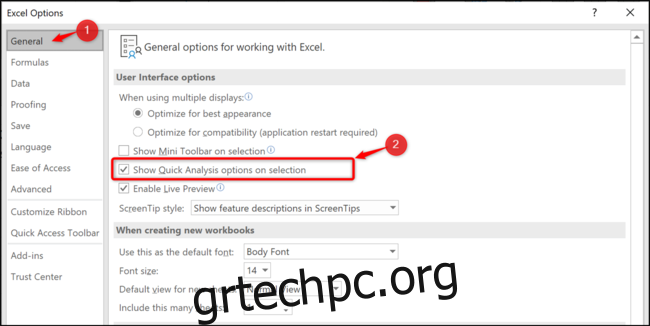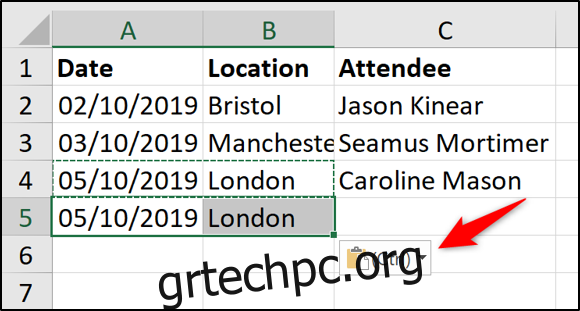Οι έξυπνες ετικέτες μπορούν να είναι πολύ χρήσιμες στο Excel για να αλλάξουν γρήγορα την ενέργεια που εκτελεί ένα υπολογιστικό φύλλο στα δεδομένα σας. Εμφανίζονται αυτόματα καθώς εργάζεστε στο Excel, αλλά κάθε έξυπνη ετικέτα μπορεί να αφαιρεθεί εάν δεν τις χρησιμοποιήσετε.
Πίνακας περιεχομένων
Τι είναι οι έξυπνες ετικέτες;
Μια έξυπνη ετικέτα είναι ένα μικρό κουμπί που εμφανίζεται καθώς εισάγονται ή επιλέγονται δεδομένα σε ένα υπολογιστικό φύλλο. Αυτό το κουμπί παρέχει ενέργειες με βάση τα δεδομένα στα κελιά. Η παρακάτω εικόνα δείχνει την έξυπνη ετικέτα Επιλογές Επικόλλησης που εμφανίζεται κατά την επικόλληση των δεδομένων.
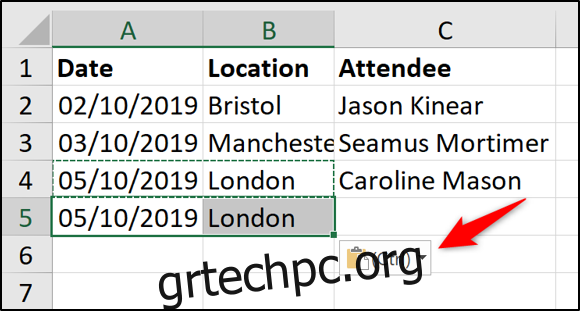
Όταν κάνετε κλικ στην έξυπνη ετικέτα, παρέχονται διαφορετικές επιλογές επικόλλησης.
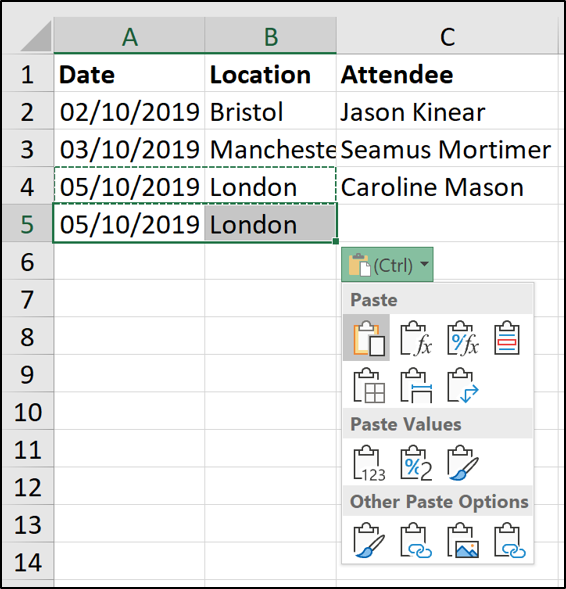
Όλες οι έξυπνες ετικέτες λειτουργούν με αυτόν τον τρόπο. Οι επιλογές που βλέπετε θα εξαρτώνται από την έξυπνη ετικέτα και τα δεδομένα στα κελιά.
Παρέχουν έναν γρήγορο τρόπο αλλαγής της ενέργειας που εκτέλεσε το Excel στα δεδομένα σας. Το Excel διαθέτει μερικές διαθέσιμες έξυπνες ετικέτες: Επιλογές επικόλλησης, Αυτόματη συμπλήρωση, Συμπλήρωση φλας, έλεγχος σφαλμάτων και Γρήγορη ανάλυση.
Οι έξυπνες ετικέτες είναι μόνο προσωρινές. Εμφανίζονται αμέσως καθώς επιλέγετε, πληκτρολογείτε ή επικολλάτε δεδομένα σε ένα κελί. Εξαφανίζονται μόλις εκτελέσετε άλλη εργασία.
Πώς να αφαιρέσετε έξυπνες ετικέτες στο Excel
Εάν δεν χρησιμοποιείτε έξυπνες ετικέτες, μπορείτε να τις αφαιρέσετε. Η κατάργηση των έξυπνων ετικετών θα σταματήσει την εμφάνισή τους στο Excel μέχρι να ενεργοποιηθούν ξανά. Αυτή η αλλαγή επηρεάζει όλα τα βιβλία εργασίας και όχι μόνο αυτό που είναι ανοιχτό αυτήν τη στιγμή.
Κάθε μία από τις έξυπνες ετικέτες στο Excel έχει τη δική της μεμονωμένη ρύθμιση που απαιτείται για να απενεργοποιηθεί. Αυτό είναι υπέροχο γιατί μπορείτε να απενεργοποιήσετε συγκεκριμένα που δεν χρησιμοποιείτε χωρίς να χρειαστεί να τα αφαιρέσετε όλα.
Ας δούμε πώς να αφαιρέσετε κάθε έξυπνη ετικέτα. Όλες οι έξυπνες ετικέτες μπορούν να αφαιρεθούν από το παράθυρο επιλογών στο Excel. Για να ανοίξετε αυτό το παράθυρο, κάντε κλικ στο Αρχείο > Επιλογές.
Επιλογές επικόλλησης και αυτόματη συμπλήρωση
Για να αφαιρέσετε το κουμπί “Επιλογές επικόλλησης”, κάντε κλικ στο “Για προχωρημένους” και καταργήστε την επιλογή του πλαισίου “Εμφάνιση κουμπιού επιλογών επικόλλησης κατά την επικόλληση του περιεχομένου”.
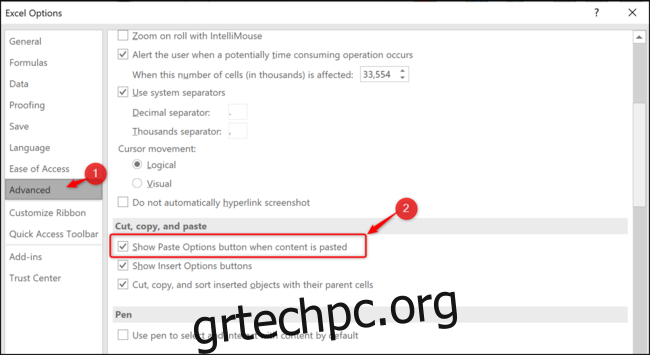
Αυτή η ρύθμιση καταργεί την έξυπνη ετικέτα και για τις επιλογές επικόλλησης και αυτόματης συμπλήρωσης.
Flash Fill
Από προεπιλογή, το Flash Fill έχει ρυθμιστεί να εμφανίζεται αυτόματα. Καθώς πληκτρολογείτε, το Flash Fill μπορεί να προσφέρει προτάσεις για την εισαγωγή των δεδομένων σας.

Εάν το Flash Fill εκτελέσει την ενέργεια, εμφανίζεται η έξυπνη ετικέτα, ώστε να μπορείτε να αναιρέσετε τις προτάσεις.
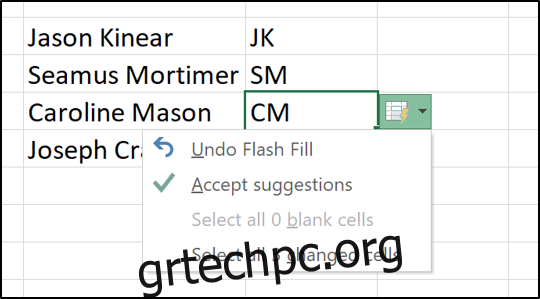
Εάν δεν θέλετε να συνεχίσει να συμβαίνει αυτή η συμπεριφορά αυτόματης συμπλήρωσης Flash, μπορείτε να την απενεργοποιήσετε. Από την κατηγορία “Για προχωρημένους”, καταργήστε την επιλογή του πλαισίου “Αυτόματη συμπλήρωση φλας”.
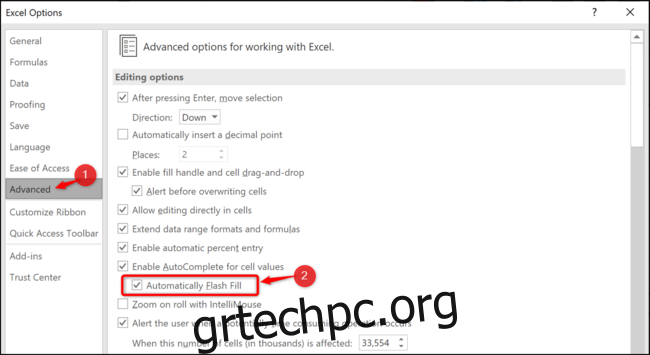
Έλεγχος σφαλμάτων
Το Excel εκτελεί ορισμένους βασικούς ελέγχους σφαλμάτων καθώς γράφετε τύπους και αν πιστεύει ότι κάνατε λάθος, εμφανίζεται ένα πράσινο βέλος και μια έξυπνη ετικέτα.
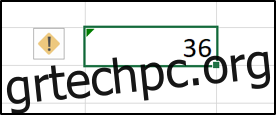
Αυτό δεν σημαίνει απαραίτητα ότι κάνατε λάθος. Το Excel ρωτά τον τύπο επειδή μπορεί να είναι ασυνεπής ή ασυνήθιστος στον τρόπο που χρησιμοποιήθηκε.
Από την κατηγορία “Τύποι”, καταργήστε την επιλογή του πλαισίου “Ενεργοποίηση ελέγχου σφαλμάτων φόντου”.
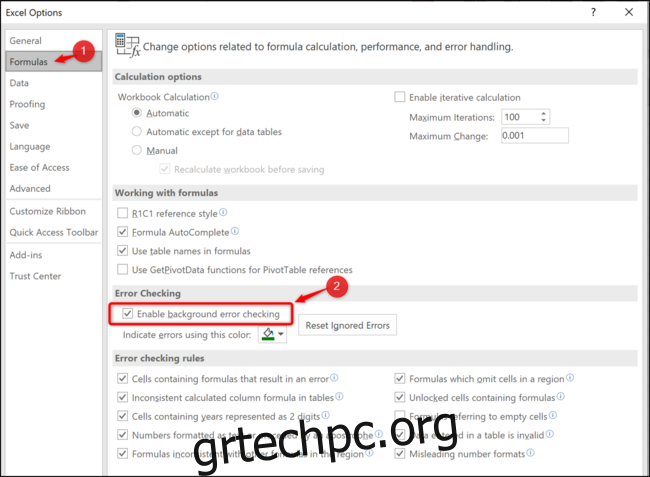
Εργαλεία Γρήγορης Ανάλυσης
Η έξυπνη ετικέτα επιλογών γρήγορης ανάλυσης εμφανίζεται όταν επιλέγετε ένα εύρος τιμών στο υπολογιστικό φύλλο σας. Προσφέρει έναν γρήγορο τρόπο δημιουργίας γραφήματος, εφαρμογής κανόνα μορφοποίησης υπό όρους ή χρήσης άλλων δυνατοτήτων ανάλυσης.
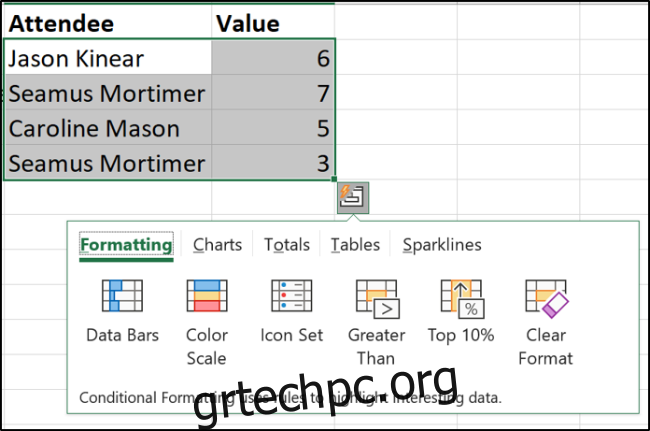
Εάν δεν χρησιμοποιείτε αυτήν τη δυνατότητα, μπορεί να τη βρείτε απογοητευτική και να θέλετε να την καταργήσετε. Στην κατηγορία “Γενικά”, καταργήστε την επιλογή του πλαισίου “Εμφάνιση επιλογών γρήγορης ανάλυσης στην επιλογή”.